
Joseph Goodman
0
1252
118
 Elsker det eller afsky det, alle sammen og deres hund er på Facebook i dag; så ligesom alt, hvad der er populært i livet, er det blevet fuldstændig undergravet af marketingtyper. En utrolig effektiv brug af en mærkeside, der er vært på Facebook, er at tilskynde folk til at lide siden ved at oprette noget hemmeligt indhold med medlemmer; ofte benævnt en “ventilatorport”. Dette er fyldt med eksklusive videoer, downloads eller måske en shoppingkupon - vi bruger en her på MakeUseOf for at give vores fans nem adgang til alle de aktuelle konkurrencer.
Elsker det eller afsky det, alle sammen og deres hund er på Facebook i dag; så ligesom alt, hvad der er populært i livet, er det blevet fuldstændig undergravet af marketingtyper. En utrolig effektiv brug af en mærkeside, der er vært på Facebook, er at tilskynde folk til at lide siden ved at oprette noget hemmeligt indhold med medlemmer; ofte benævnt en “ventilatorport”. Dette er fyldt med eksklusive videoer, downloads eller måske en shoppingkupon - vi bruger en her på MakeUseOf for at give vores fans nem adgang til alle de aktuelle konkurrencer.
Denne form for grundlæggende Facebook-app var relativt enkel at oprette i fortiden, men Facebook kræver nu, at alle side-faneapps har en sikker version - en HTTPS adgang til url - men det er endnu $ 100 om året på toppen af dine eksisterende hostingomkostninger for dit websted. Selv hvis du driver en lille e-handelsbutik, kan du muligvis bruge PayPal som betalingsudbyder og har derfor ikke behov for SSL-certifikater. Men rol ikke, da Facebook også har samarbejdet med Heroku - en skyhostingfirma - hvilket betyder, at du kan oprette din egen basale Facebook-app og være vært for den gratis på en sikker server. Vil du vide mere? Læs videre, mens jeg opretter en grundlæggende Facebook fan-gate-side fane-app, der hostes gratis, på Heroku.
Registrer dig som udvikler
Inden du opretter nogen apps, skal du være en registreret udvikler. Gå til udviklere.facebook.com for at komme i gang, og klik på det grønne Tilmeld knappen øverst til højre, hvis ikke allerede har gjort det. Du har brug for et telefonnummer for at registrere dig, men ellers er det gratis.
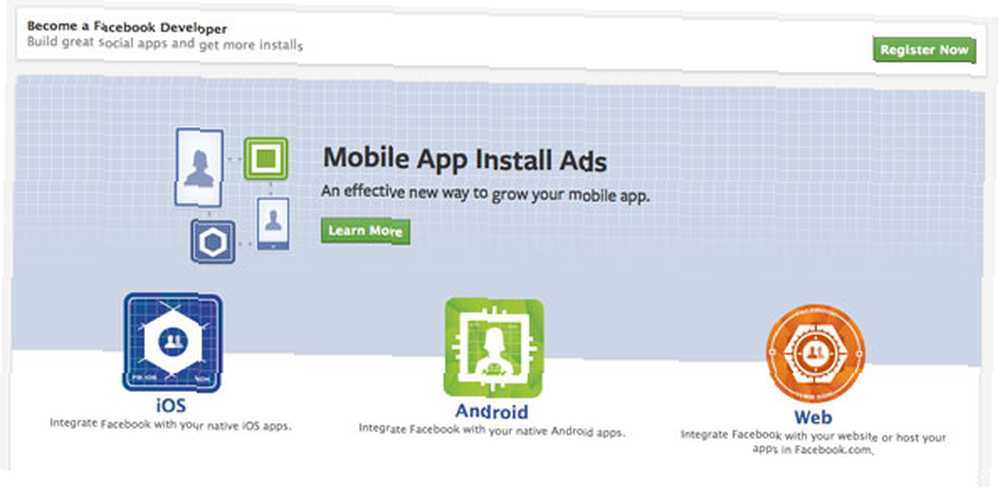
Hvis du allerede er registreret, skal du - klikke på Apps på den øverste værktøjslinje for at få et overblik over dine nuværende apps.
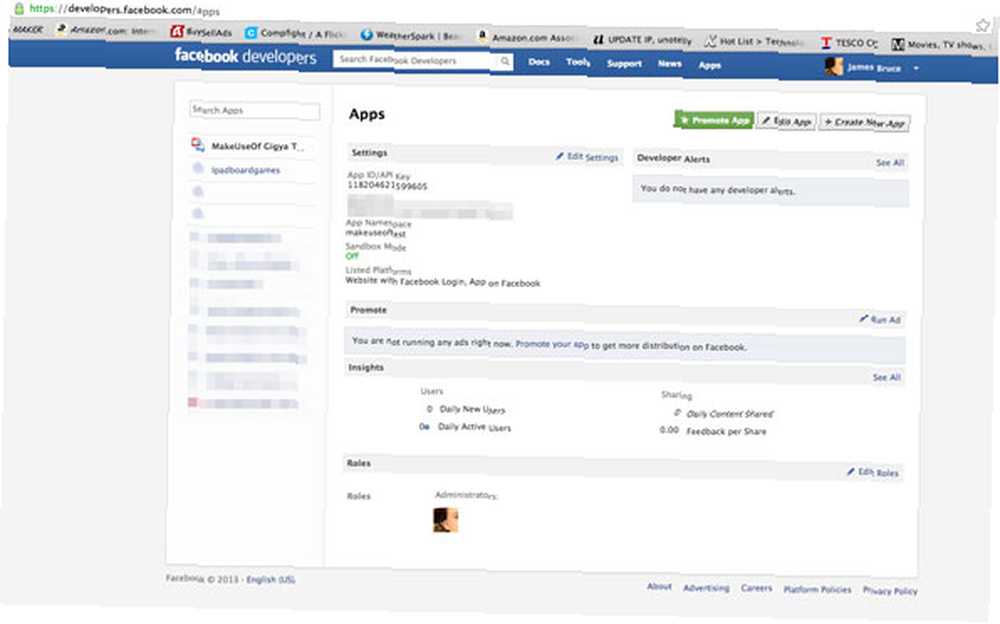
Opret en ny app
Her er hvor sjoven starter. Klik på Opret ny app. Navngivningen betyder ikke rigtig noget, men vælg selvfølgelig noget relevant. Navnefeltfeltet tilføjes din webadresse til fansiden, når brugeren klikker på denne fane; kan du lade det være tomt, men så ser de i stedet for app-ID'et i URL'en, som er lidt grimme. Navneområdet skal også være enestående, så gider ikke engang med noget lignende “testapp” eller du får en fejl. Til sidst skal du markere afkrydsningsfeltet, der siger, at du ønsker gratis hosting fra Heroku.
Når du har udfyldt captcha, bliver du inviteret til at vælge den type hosting, du ønsker fra Heroku - vælg PHP, og accepter. Facebook opretter automatisk en ny konto til dig hos Heroku, hvis du ikke allerede har en, og forudfylder URL-indstillingerne i dine grundlæggende, hvilket er rart af dem. Faktisk er det meget svært at rodet dette trin op.
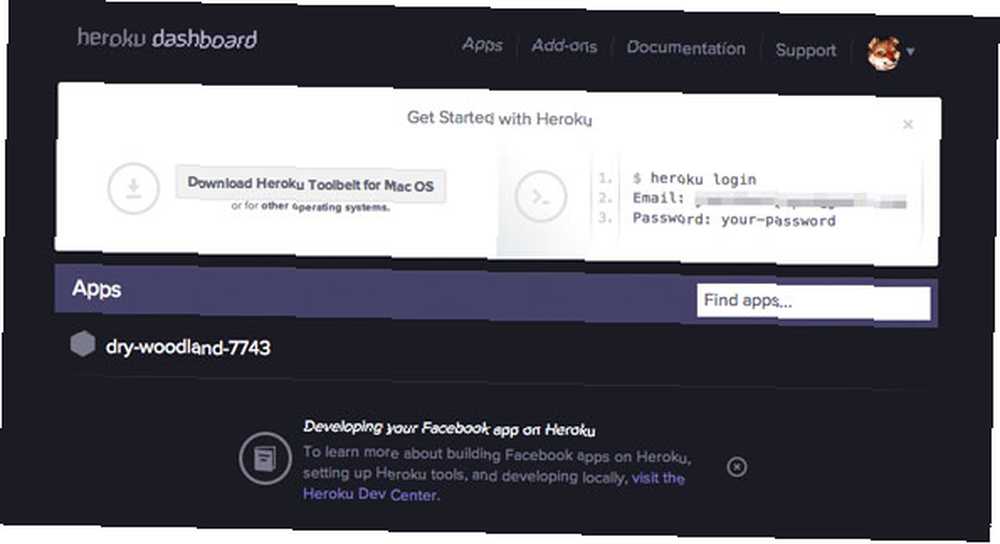
Fra siden med appdetaljer vil du også indstille apptypen til at være en “Sidefane”, og sørg for, at de relevante URL'er også indtastes der - igen, dette skal være automatisk. Gem derefter.
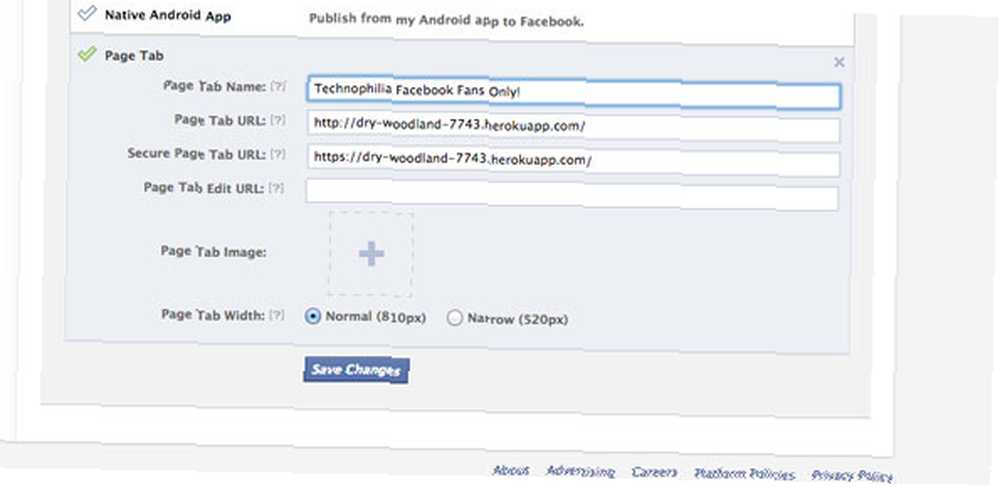
Heroku første trin
Når du er færdig, får du en e-mail fra Heroku med detaljer om, hvordan du ændrer din adgangskode, og downloader Heroku “værktøjsbælte” til dit system. For dem af jer, som ikke er bekendt med Heroku, er det ikke en traditionel vært i den forstand, at du kan logge ind på en FTP-adresse og uploade filer; i stedet arbejder Heroku med Git, et versionskontrolsystem. Når du har installeret værktøjsbæltet, skal du først klone webstedet til dit lokale drev - dette giver dig et bibliotek, der er et spejl på, hvad der hostes på Heroku. Hver gang du foretager ændringer til disse filer, synkroniserer du dem alle igen for at opdatere Heroku.
Instruktionerne til at gøre denne første synkronisering findes i din velkomst-e-mail, og det er en simpel en-linjekommando, der er unik for din hosting-adresse - bare kopier og indsæt fra e-mailen. Din hosting-URL er helt vilkårlig - i mit tilfælde var det tør-skov-7743 - det genereres tilfældigt og betyder ikke noget overhovedet, fordi brugere ikke kan se det. Åbn det nyoprettede bibliotek, og kig dig omkring.
Heroku har lagt en hel del funktionalitet i, men vi har ikke brug for det meste. Åben op index.php og kig dig omkring. Find følgende linjer nær filstart:
$ facebook = ny Facebook (array ('appId' => AppInfo :: appID (), 'hemmelig' => AppInfo :: appSecret (), 'sharedSession' => sand, 'trustForwarded' => sand,));og straks derefter kopier i disse:
$ sign_request = $ facebook-> getSIGNRequest (); $ likes = $ signed_request ['side'] ['liked'];
Bare rolig, hvis dette er alt for kompliceret for dig - jeg giver dig en færdig skabelon snart. En signeret anmodning sendes til din app fra Facebook, som indeholder nogle oplysninger om brugeren - om de har administratoradgang, og om de har set siden eller ej. Hvis du vil vide nøjagtigt, hvad der sendes, skal du tilføje følgende:
print_r ($ signed_request);
og du får en fuld udskrivning af det underskrevne anmodningsobjekt.
På dette tidspunkt må jeg indrømme, at jeg havde reelle problemer med at få den underskrevne anmodning til at fungere - det så ud til, at Heroku strykte dataene på sideindlæsningen, og det var først efter indlæsning af JS API (godt 10 sekunder efter den indledende sideindlæsning ) at siden opdateres og angiver det korrekte “Kunne lide” status. Takket være dette Stack Overflow-spørgsmål, så det ud til, at løsningen fjernede koden, der håndhæver HTTPS for usikrede brugere. Slet følgende blok af kode i starten af skabelonen:
// Håndhæv https på produktionen if (substr (AppInfo :: getUrl (), 0, 8)! = 'Https: //' && $ _SERVER ['REMOTE_ADDR']! = '127.0.0.1') header ('Location : https: // '. $ _SERVER [' HTTP_HOST ']. $ _SERVER [' REQUEST_URI ']); Afslut(); Når siden nu er indlæst, har du en boolsk variabel - det er en rigtigt eller a falsk - som fortæller dig, om brugeren har ønsket siden eller ej. Du kan bruge dette med en enkel hvis erklæring for at vise begge indhold -en eller b:
Placer det lige efter åbningen tag ind index.php. Nu, hvis du har vist en forhåndsvisning af din side på Heroku, vil du bemærke, at den har en frygtelig masse ekstra funktioner, der viser sider, du har ønsket, knapper til at opdatere opdateringer osv. - vi har ikke brug for noget af det virkelig, så jeg fjernede det hele inklusive JavaScript SDK til Facebook, hvor kun CSS og vores fan-gate blev efterladt. Her er den afskårne kode, jeg endte med at bruge (dette er et billede - kopiér pasta fra PasteBin, hvis du ønsker det):
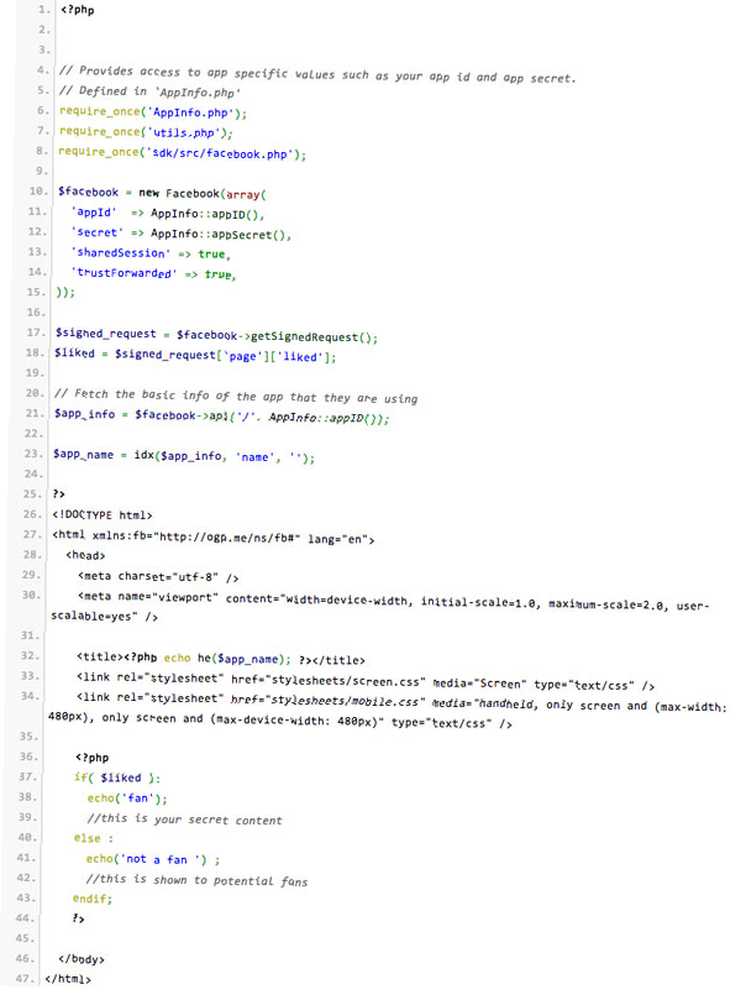
Du skal redigere de sektioner, der siger “ikke en fan” og “ventilator” at indeholde henholdsvis dit standard- og hemmelige indhold. Hvis du foretrækker at gemme dit indhold i en separat fil, skal du bruge:
indbefatter ( "secret.html");
at importere eksterne filer.
Synkroniser med Heroku
Når du har foretaget alle de nødvendige redigeringer af din fil, skal du synkronisere sikkerhedskopi med Heroku - vi gør dette inden “skubbe” vores lokale kopi til “mestergren” hos Heroku. Sørg for, at du er i det rigtige bibliotek fra kommandolinjen, skriv:
git commit -am "ændrer meddelelser"
(du kan erstatte ændringsmeddelelsen med en note til dig selv om, hvilke ændringer du faktisk har foretaget denne gang - det er god praksis at føre disse poster)
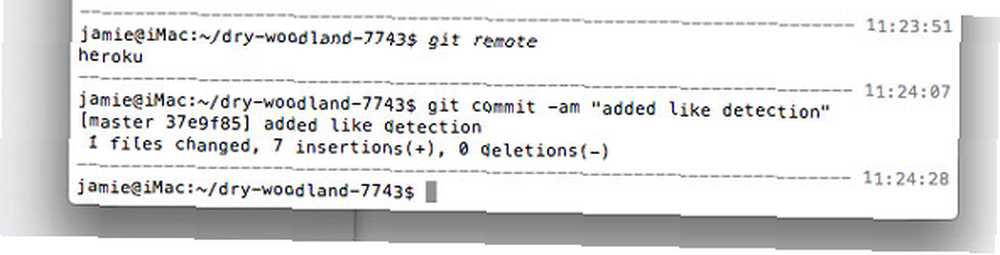
og så
git push heroku master
Vent til kommandoen er afsluttet, da det kan tage et stykke tid.
Sidste trin: Føj appen til din side
Nu, hvor appen er bygget, er vi nødt til faktisk at tilføje den som en fane til din mærkeside. Mærkeligt, det gøres ved hjælp af en specielt lavet URL:
https://www.facebook.com/dialog/pagetab?app_id=YOUR_APP_ID&redirect_uri=YOUR_APP_URL_ON_HEROKU
Erstatte YOUR_APP_ID med det ID, der er angivet på dine appoplysninger, og YOUR_APP_URL_ON_HEROKU med URL'en til din Heroku-hosting. Indlæsning af denne specielle URL starter derefter “tilføj til din side” dialog, hvorfra du kan vælge den rigtige mærkeside, du vil føje din sidefane til.
Så hej presto - det vil være en ny knap på din side som sådan:
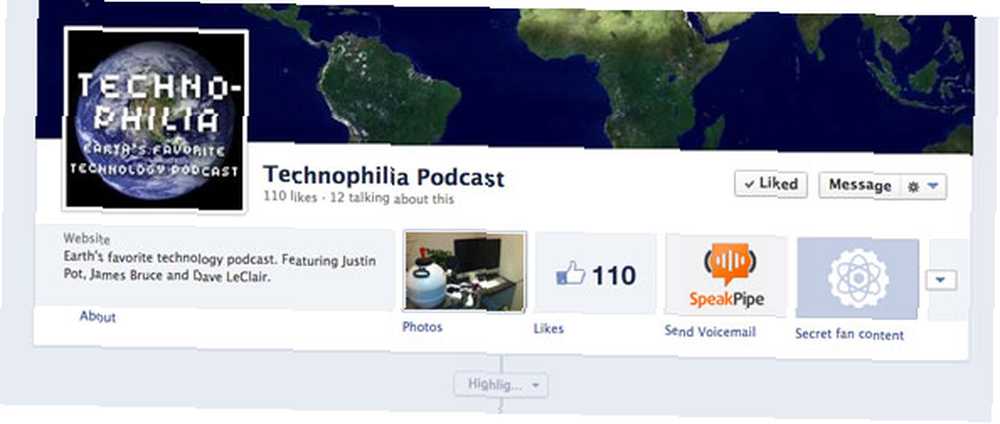
Som du kan se, har vi endnu ikke specificeret et billede til fanen, så det er tilbage som standard - du kan gøre dette fra din appoplysningsside. Det er dog grundlæggende det; Hvis du indlæser denne fane, er min erstatning index.php vil enten vise dig som en ventilator eller a ikke fan. Eller hvad du endda tilpassede det til at vise:
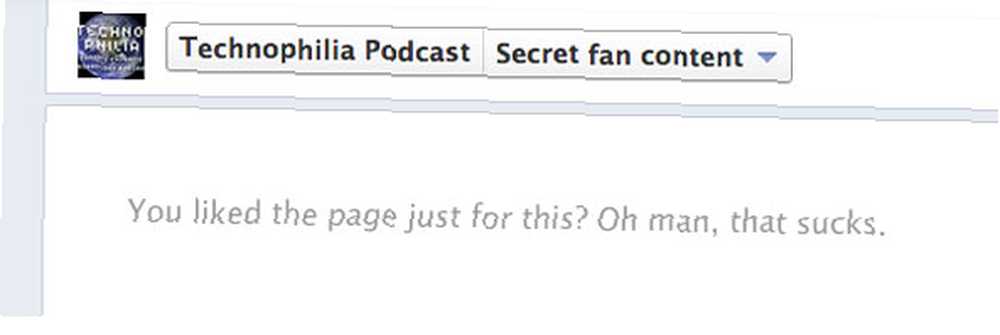
Jeg må indrømme - denne proces var sværere end forventet, men den undgår fuldstændigt behovet for at være vært for noget på din egen server eller få SSL-certificeret. Hvis du har spørgsmål eller problemer, så spørg i kommentarerne, så prøver jeg at hjælpe det. Hvis kommentarerne er lukket, skal du gå videre til vores Answers-side; og vær venlig at dele den på dit foretrukne sociale netværk, hvis du fandt, at denne tutorial var nyttig. Du vil sandsynligvis også tjekke vores gratis, komplette guide til markedsføring på sociale medier og overveje at tilføje Pinterest til din strategi også.











